Avete mai sentito parlare del registro di sistema Windows? Cosa contiene il registro di sistema? Dove si trova il registro di sistema? Come si entra nel registro di sistema? Ve lo riportiamo a seguire, ma prima di farlo vi anticipiamo che se non sapete dove mettere le mani, consigliamo di far modificare il registro di sistema Windows ad un esperto.A volte potrebbe capitare che dopo aver apportato delle modifiche al registro di sistema questi causi il rallentamento del PC o altre problematiche, in questo caso viene in aiuto CCleaner, il quale scansiona rapidamente il disco in cerca di errori e permette di risolverli. Dopo averlo scaricato, installato ed eseguito, vi basterà cliccare sul Registro di Sistema e sul pulsante relativo alla scansione, al termine vi verranno indicati tutti i problemi riscontrati, quindi seguite la procedura indicata per fixarli tutti. Al riavvio del PC dovreste aver risolto tutti i problemi segnalati dal software. Come anticipato vi ricordiamo che modificare il registro di sistema Windows senza una buona conoscenza, potrebbe comportare errori di vario tipo, tra cui l’impossibilità di avviare il sistema operativo.
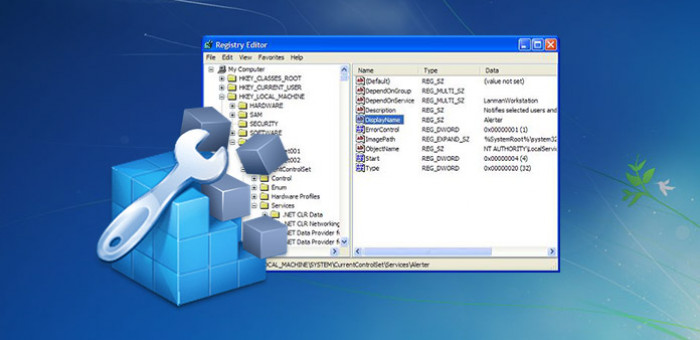
6 Aprire il CMD da qualsiasi cartella
Se volete aggiungere un collegamento veloce al menù contestuale di Windows per accedere al CMD da qualsiasi posizione, aprite il registro di sistema e cercate le chiavi HKEY_CLASSES_ROOT/Driveshellcmd e HKEY_CLASSES_ROOT/Driveshellcmd e rinominate la variabile “Extended” in “Extended-BAK”
7 Crittografare file dal menù contestuale
Se volete crittografare file su Windows tramite ilò men+ contestuale potete farlo recandovi nel registro di sistema e cercando la chiave HKEY_CURRENT_USER/Software/Microsoft/Windows/CurrentVersion/Explorer/Advanced, create un nuovo valore DWORD sulla destra, nominatelo in EncryptionContextMenu e date come valore 1.
8 Velocizzare il computer
Se vi state chiedendo come migliorare le prestazioni del pc gratis, vi informiamo che è possibile migliorare prestazioni windows 10 anche dal registro di sistema stesso. Non occorre chiedervi come ripristinare un PC lento, quando potete velocizzare pc windows 10.
Per velocizzare pc gratis vi sono dei trucchi aggiuntivi da applicare al registro di sistema che consentono di migliorare prestazioni pc gratis. Come velocizzare PC lento gratis? A seguire vi riportiamo una lista di modifiche al registro di sistema per migliorare prestazioni disco rigido, migliorare prestazioni giochi windows 10, migliorare prestazioni pc portatile e come velocizzare il pc all’avvio.
9 Velocizzare il sistema e le applicazioni
Recatevi in HKEY_LOCAL_MACHINE/SYSTEM/CurrentControlSet/ControlSession Manager/Memory Management/PrefetchParameters/EnablePrefetcher e assicuratevi di impostare il valore su 3 per velocizzare l’avvio del sistema.
10 Ottimizzare i file di boot
Recatevi in HKEY_LOCAL_MACHINE/SOFTWARE/Microsoft/DfrgBoot/OptimizeFunction e verificate che in Enable vi sia Y
